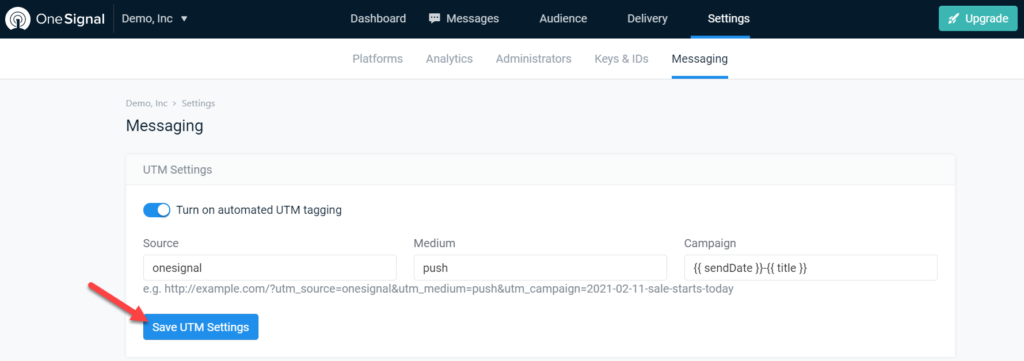如何向 WordPress 添加推送通知
已发表: 2021-02-18您想开始向您的用户发送推送通知吗? 你来对地方了。 在本指南中,我们将向您展示如何向 WordPress 添加推送通知以将访问者带回您的网站。
什么是推送通知?
推送通知是在用户的移动设备或桌面上弹出的可点击消息。 推送通知的好处在于,即使用户没有使用该应用程序或浏览该网站,它们也能让用户了解应用程序/网站中的新内容。 它们是向用户提供有用信息、提供交易以及将访问者带回您的网站以提高参与度的出色工具。
例如,当您收到一封电子邮件时,您可能会收到一条推送通知,通知您。 如果您使用 Facebook、Twitter 或 Instagram 等社交媒体应用程序,也会发生同样的情况。 当有人关注您、向您发送消息、对您的某个帖子发表评论等时,您可能会收到通知。
推送通知非常有效,因此如今,大多数网站都有不同的系统来触发这些消息并改善其用户体验。
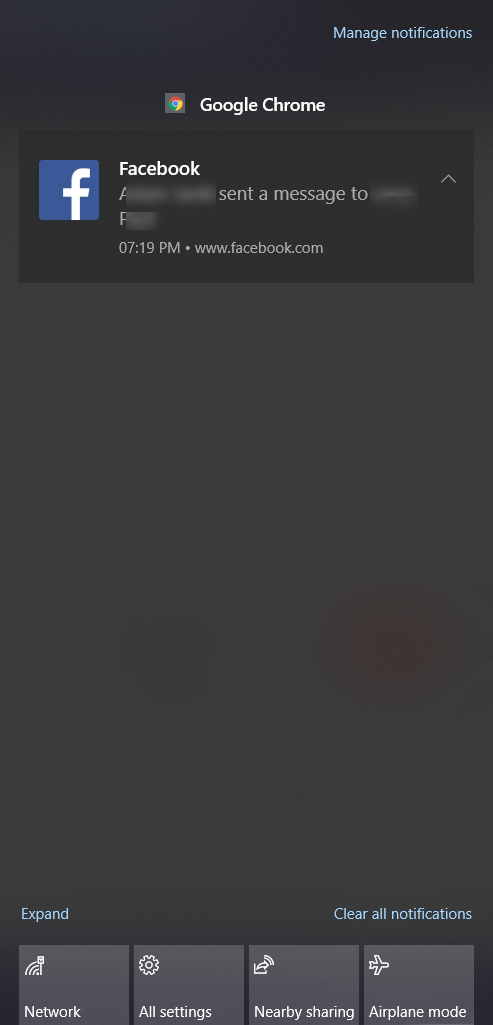
为什么要向您的 WordPress 网站添加推送通知?
推送通知是产生参与并将访问者转变为忠实客户的绝佳方式。 一旦他们订阅了您的推送通知,您就可以将自定义消息发送到他们的移动或桌面设备。
考虑到大约 80% 的访问者将永远不会回到您的网站,推送通知可以改变游戏规则,以增加忠实客户的比例。 这不仅意味着您的网站有更多的经常性流量,而且还意味着更多的收入,因为忠实用户拥有更高的客户生命周期价值 (CLV)。
此外,推送通知易于设置。 有几个插件可让您在几分钟内将推送通知添加到您的站点。 最重要的是,它们不需要太多文本或设计,因此您可以立即启动并运行它们。
总而言之,推送通知的主要优点是:
- 易于安装和集成:推送通知实现起来超级简单,不需要任何编码。 一个简单的插件可以立即为您完成这项工作。
- 有效:与电子邮件通讯相比,推送通知更有效。 此外,它们往往需要较少的内容和设计工作。
- 增加经常性流量:推送通知的主要目标是让访问者回到您的网站并增加参与度。
- 让用户了解最新信息:您可以让订阅者了解相关信息,例如优惠、新帖子、促销活动等。
现在我们更好地了解了它们的好处,让我们看看不同类型的推送通知。
何时使用推送通知?
您可以将推送通知用于许多不同的事情。 一些最常见的例子是:
- 欢迎通知:欢迎每个新订阅者的消息。 它们通常在每次订阅后立即发送。
- 新内容:让订阅者知道您发布了一条新内容。
- 购物车更新:减少购物车放弃的好方法。
- 优惠和折扣:这种类型的消息是促进销售和鼓励用户订阅您的列表的绝佳方式。
- 产品更新:当您补货、更新或推出新产品时。
- 活动:如果您计划发起任何类型的活动,推送通知是制造炒作和传播信息的好方法。
推送通知的类型
推送通知的主要类型有:
- 点击触发
- 动作触发
- 浮动小部件
让我们仔细看看它们中的每一个。
1.点击触发
一些 WooCommerce 商店有一个通知我按钮,因此您可以收到有关该产品的最新消息。 对于尚未发布或缺货的产品通常很常见。
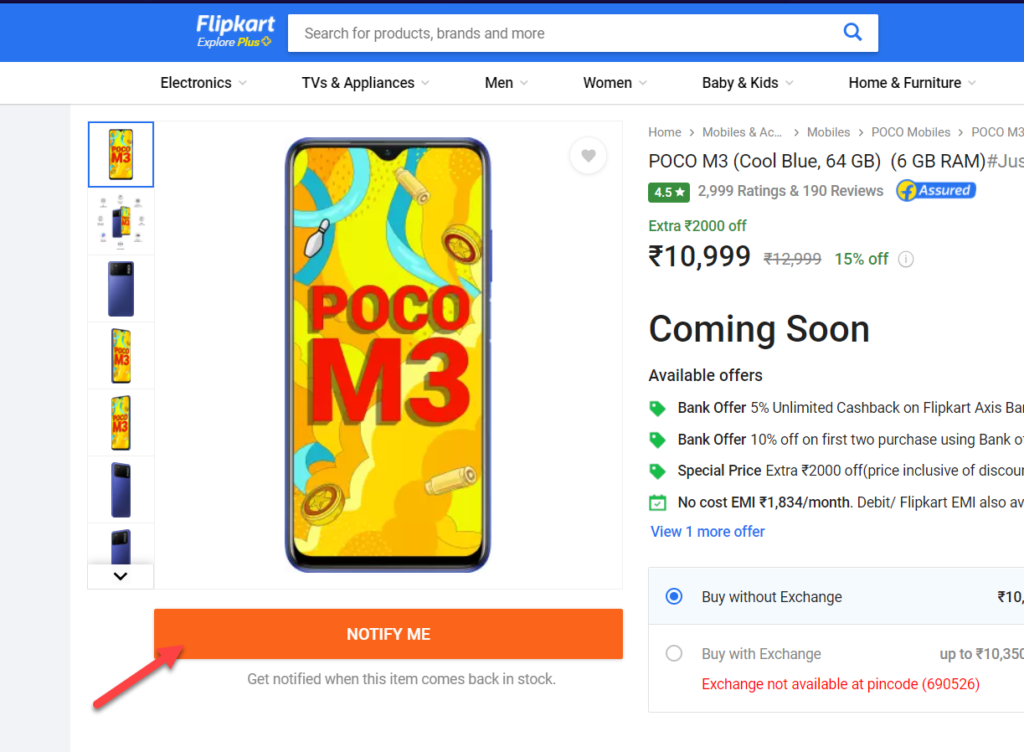
这些被称为点击触发的推送通知。 用户可以选择加入并接收有关该产品的最新信息。
如果您想将这种类型的推送通知添加到您的站点,您可以使用名为 PushAlert 的免费插件。
2. 动作触发
动作触发是最流行的推送通知类型。 它们类似于点击触发的通知,但范围更广。 他们不是针对一组对特定产品感兴趣的用户,而是针对更广泛的受众。 例如,我们在主页上使用这种类型的推送通知。
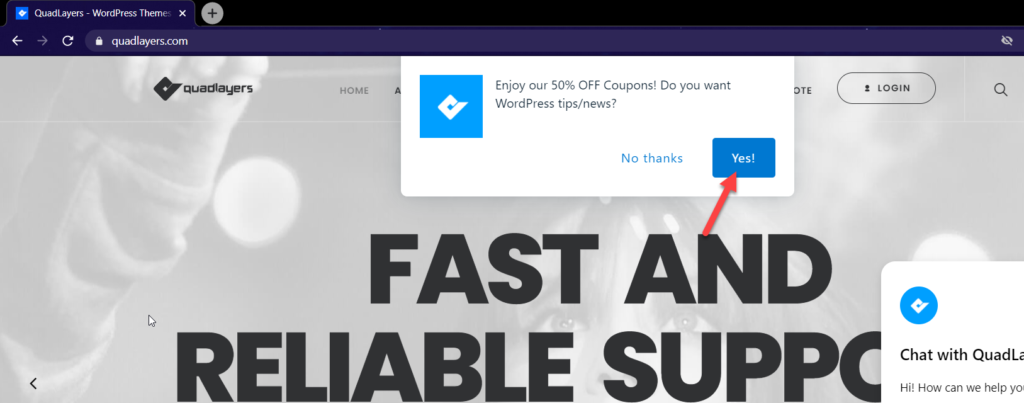
当购物者放弃购物车或有新交易时,其他网站会发送此类通知。
如果您想将这种类型的推送通知添加到您的 WordPress 网站,OneSignal 和 PushEngage 等插件是目前最好的两个工具。
3. 浮动小部件
浮动小部件现在非常流行,因为它们是向所有用户显示信息的好方法。 它们通常包含一个弹出窗口,可以作为实时聊天来帮助您的访问者。
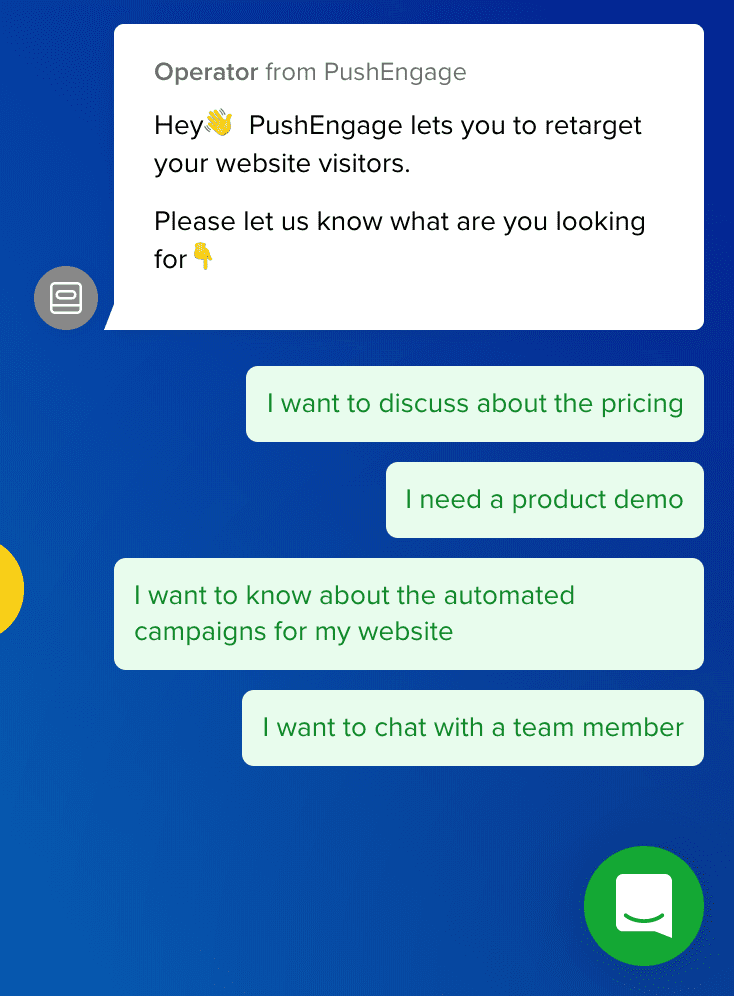
由于用户可以与您实时聊天,因此它们是改善客户服务、提高转化率和建立电子邮件列表的绝佳工具。 如果您正在寻找与 WhatsApp 集成的类似工具,请查看允许用户通过 WhatsApp 从您的站点与您联系的 WhatsApp 聊天。
现在让我们看看如何向 WordPress 添加推送通知。
如何向 WordPress 添加推送通知
有许多工具可以将推送通知包含到您的站点。 根据我们的经验,OneSignal 是最好的,因此在本节中,我们将向您展示如何使用 OneSignal 将推送通知添加到您的 WordPress 站点。
这是一个免费增值工具,有一个免费版本,包含基本功能和高级计划,起价为每月 9 美元。
1) 创建 OneSignal 帐户
首先,转到 OneSignal 并单击开始按钮。 您将进入注册页面,您必须在其中输入您的电子邮件地址、密码和公司名称。 完成后,按Create Account 。
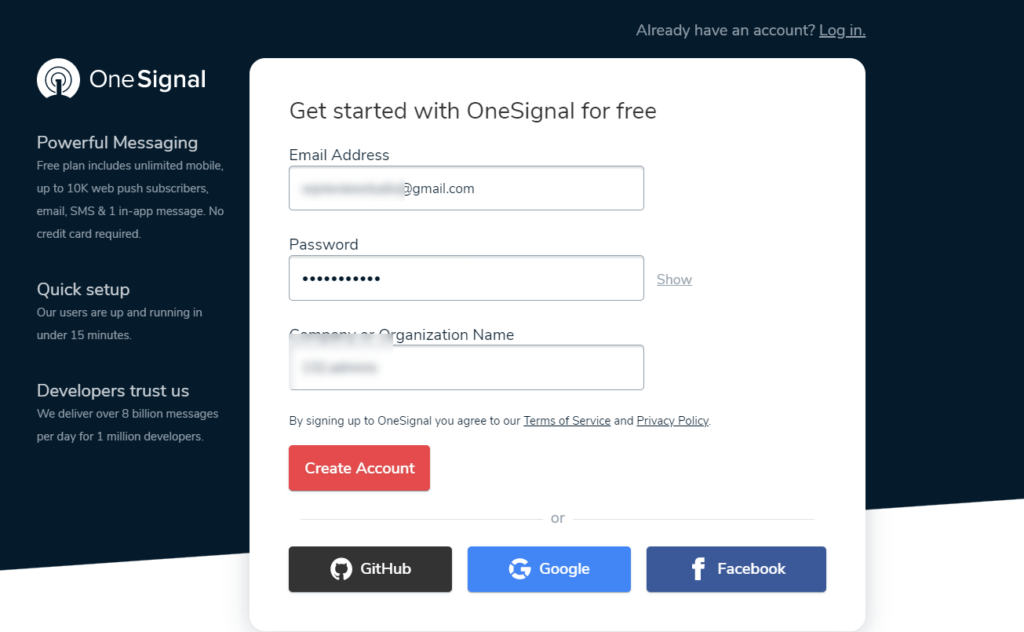
系统将向您发送一封电子邮件以确认您的电子邮件地址。
2) 创建您的第一个应用程序
确认您的电子邮件地址后,您将被重定向到您的帐户仪表板。 从那里,您可以添加您的第一个推送通知。
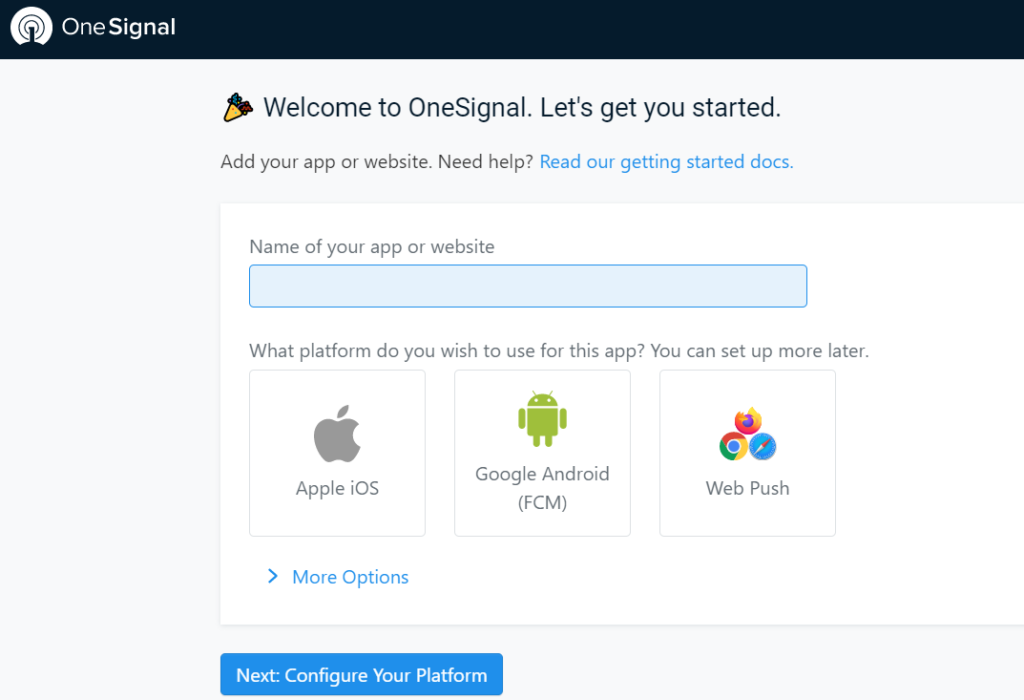
您需要为您的应用命名并选择一种媒介。 在此演示中,我们将 OneSignal 与 WordPress 集成,因此请从列表中选择 Web 推送通知选项。
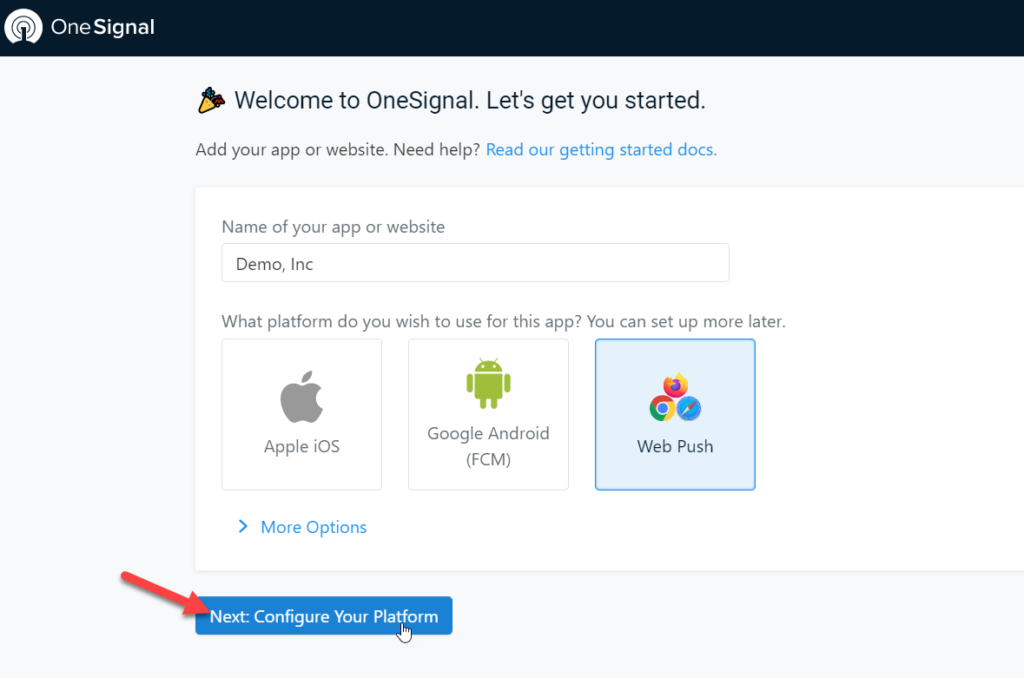
此外,您还可以在更多选项下选择 Apple iOS、Google Android 或其他选项,例如 Windows、macOS、电子邮件等。
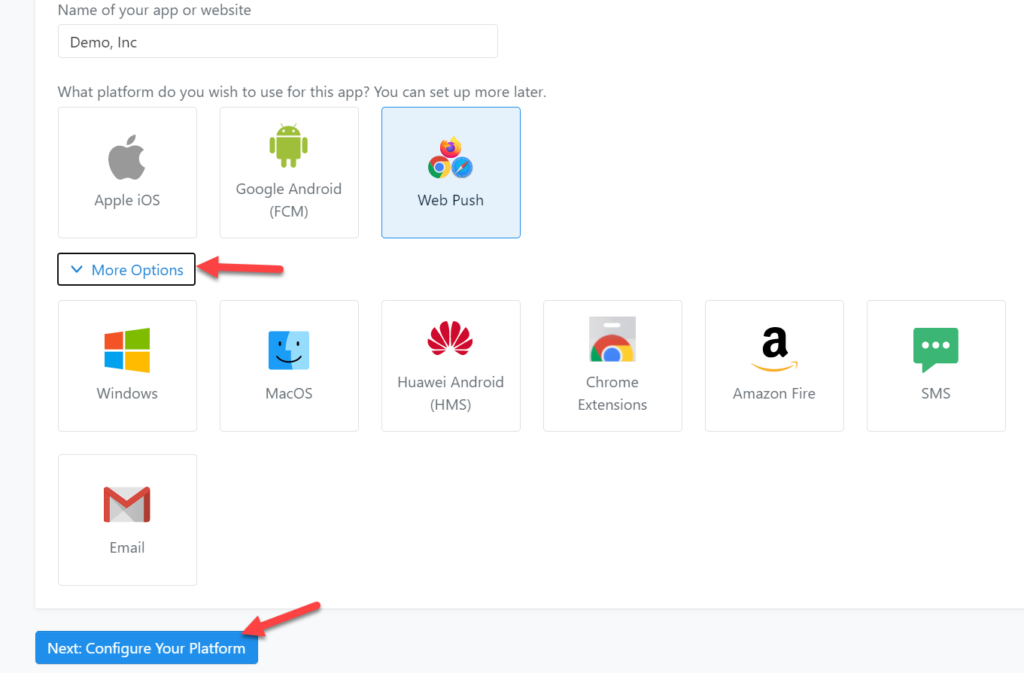
之后,按下一步配置推送通知。
3) 集成推送通知
在此屏幕上,您将看到三个集成选项:
- 典型场地
- WordPress 插件或网站建设者
- 自定义代码
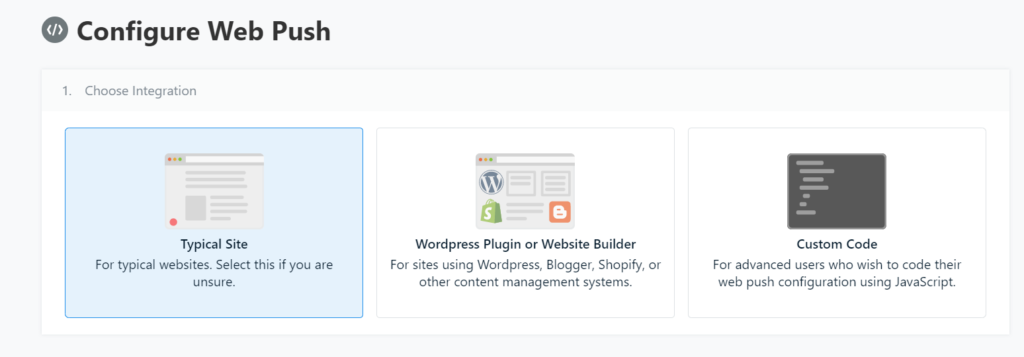
最简单、最有效的选项是使用 OneSignal 插件,因此请从列表中选择第二个选项,然后选择 WordPress 作为您的内容管理系统。
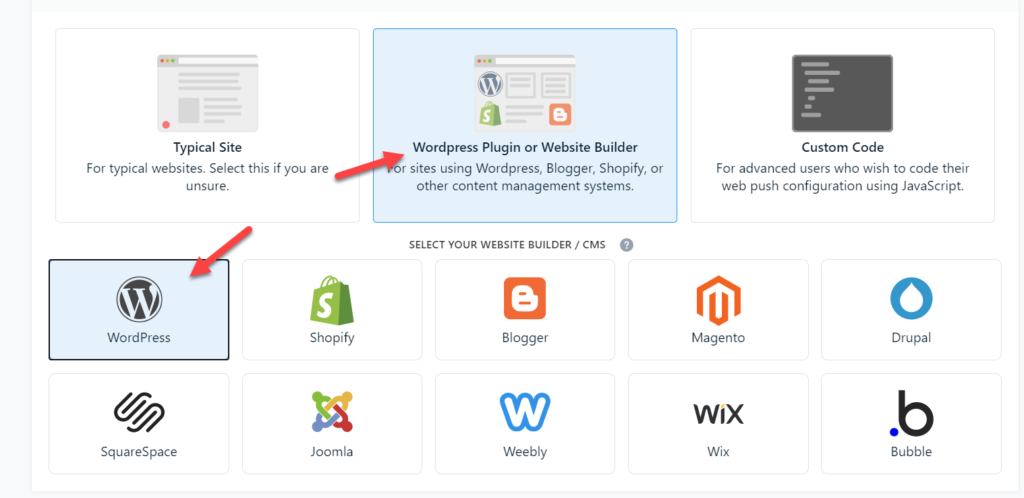
然后,输入您网站的名称和域名,并保存以进行下一步。
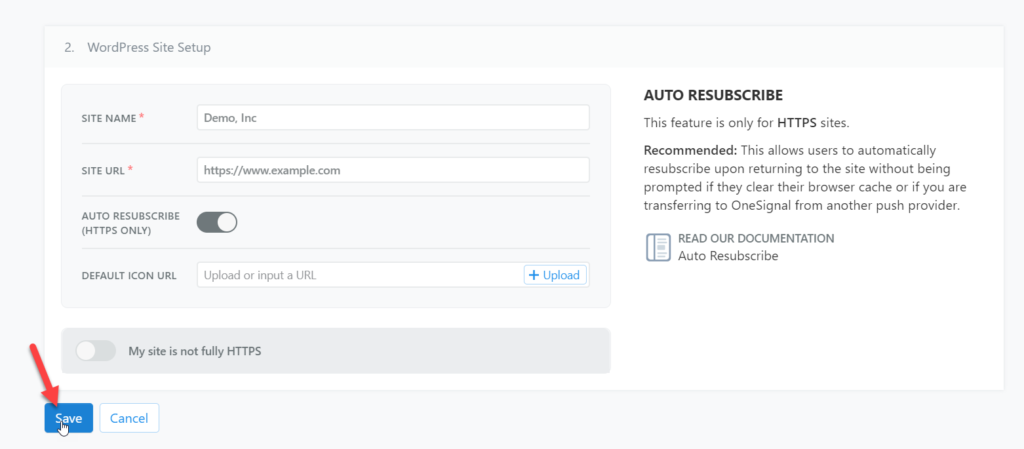
OneSignal 会给你一个唯一的APP ID和API Key。 复制它们并将它们放在方便的地方,因为您将需要它们来配置插件。
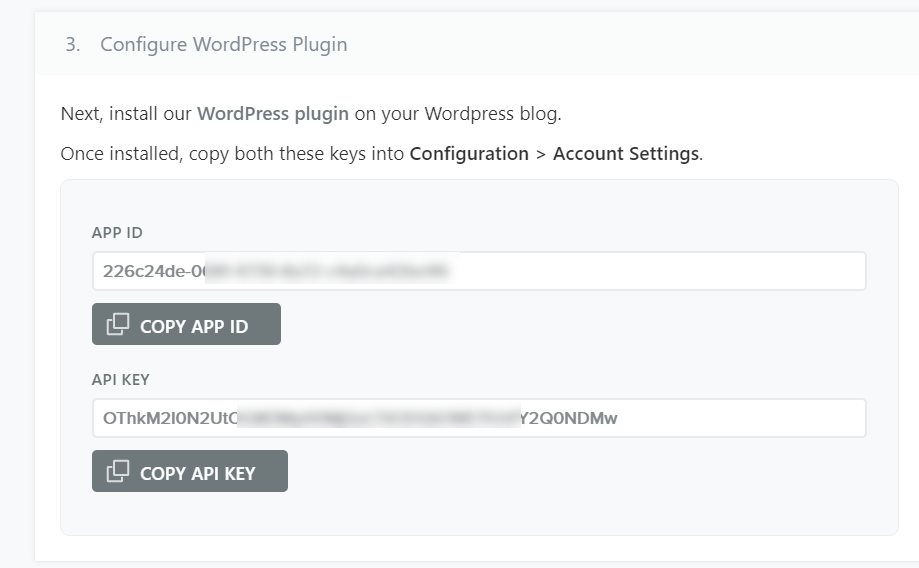
现在让我们在我们的网站上安装 OneSignal 插件。
4) 安装并激活 OneSignal 插件
在您的 WordPress 仪表板中,转到插件 > 添加新的. 搜索 OneSignal 插件,安装并激活它。
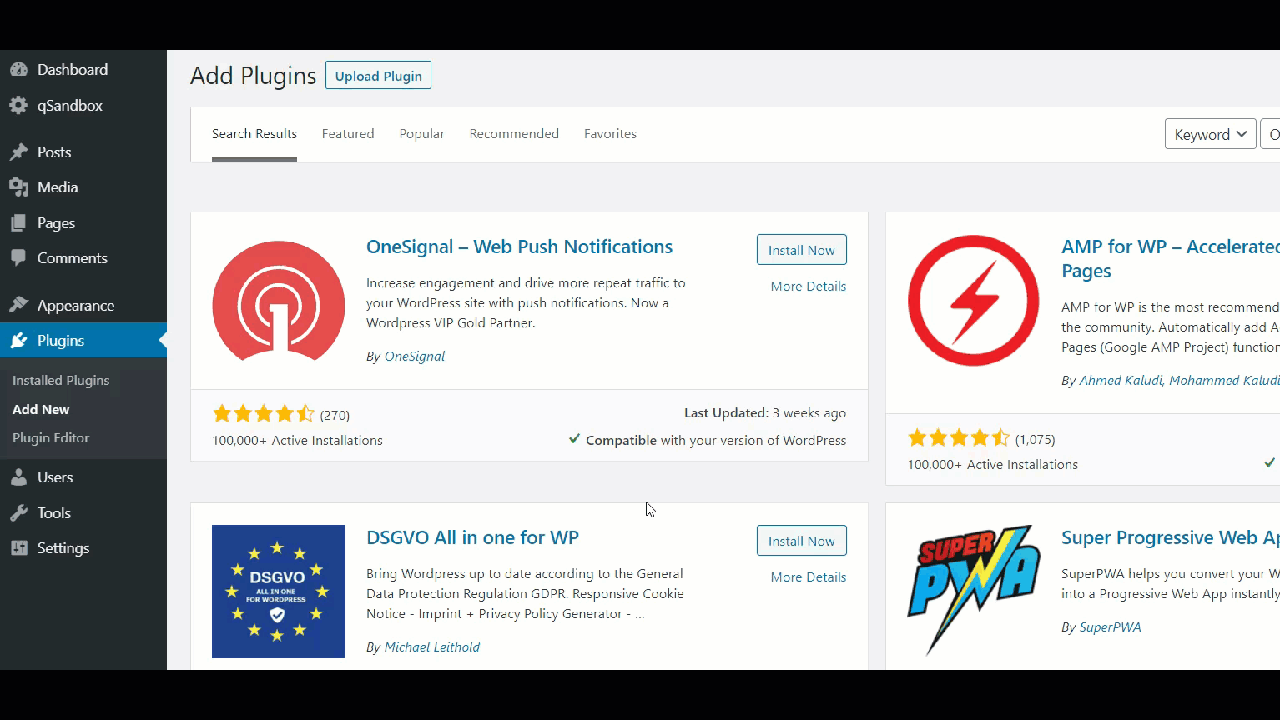
5) 插件配置
之后,打开 OneSignal 设置并导航到配置选项卡。
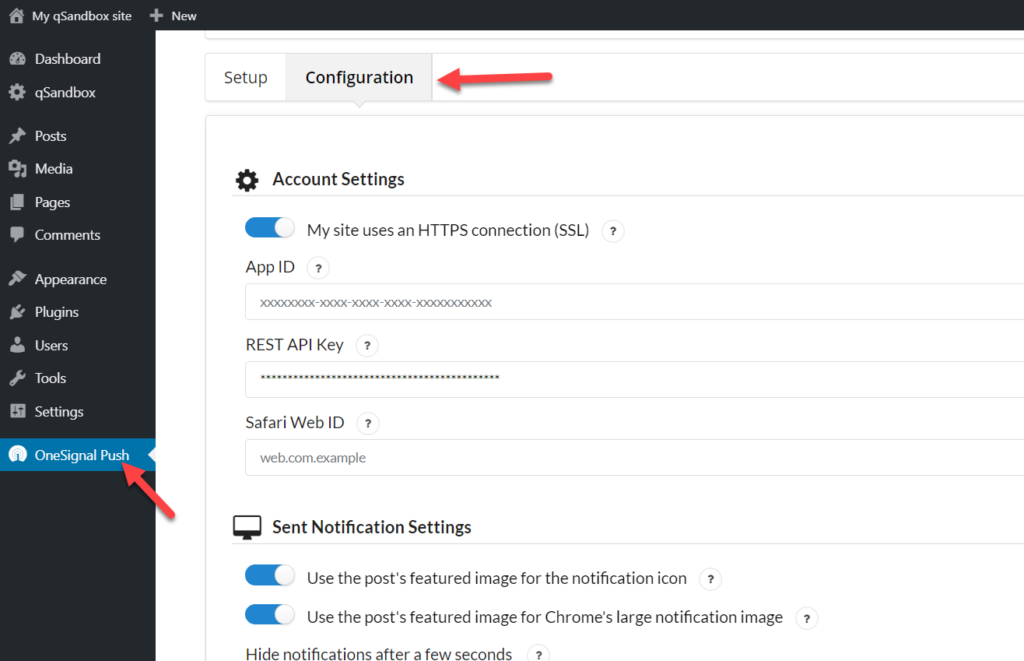

在这里,粘贴您在步骤 3 中复制的 OneSignal 帐户中的 APP ID 和 API 密钥。
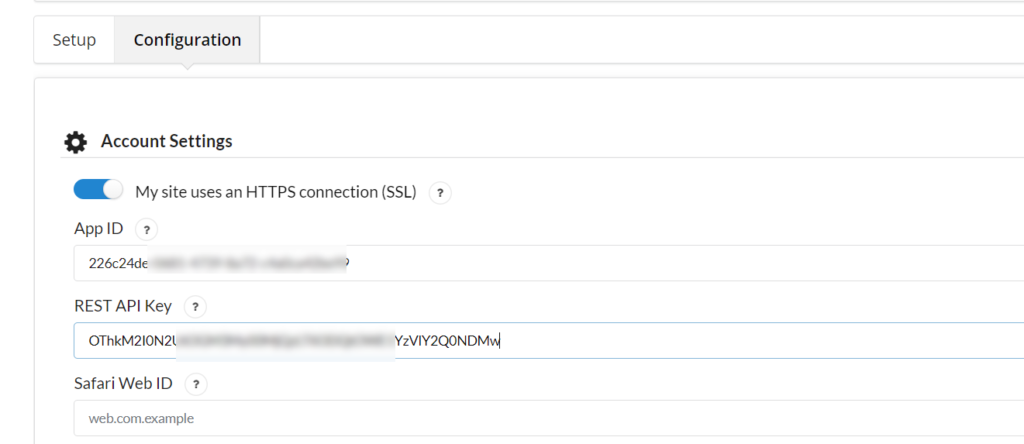
之后,保存设置,返回您的 OneSignal 帐户,然后单击完成。
您将被重定向到应用仪表板,您可以在其中添加多个集成。
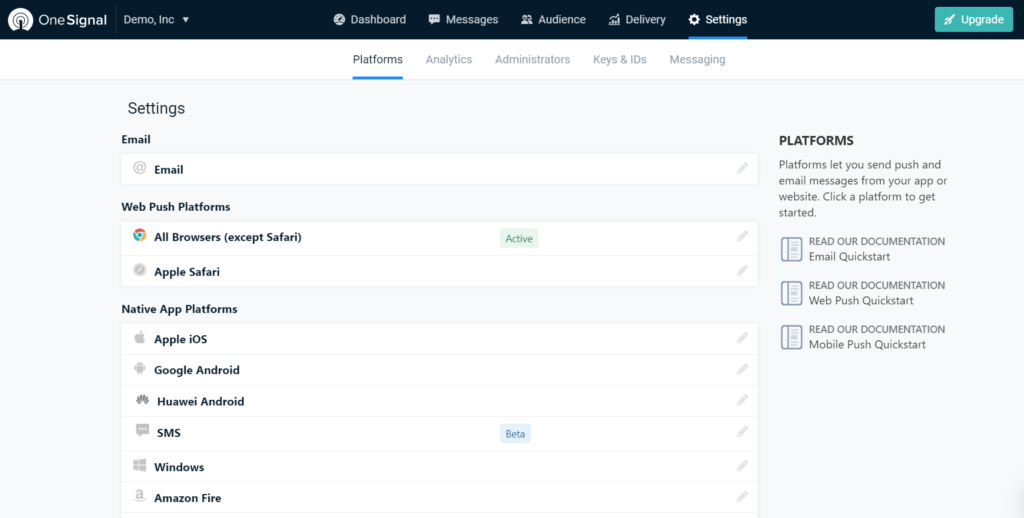
现在,让我们跳过配置,专注于定制我们的插件,使其更加个性化。 让我们再次转到 OneSignal 插件设置,您将在其中看到几个自定义选项:
- 发送通知设置
- 订阅铃声设置
- 即时定制
- 欢迎通知设置
- 自动通知设置
- UTM 跟踪设置
- 高级设置
让我们仔细看看这些部分。
a) 发送通知设置
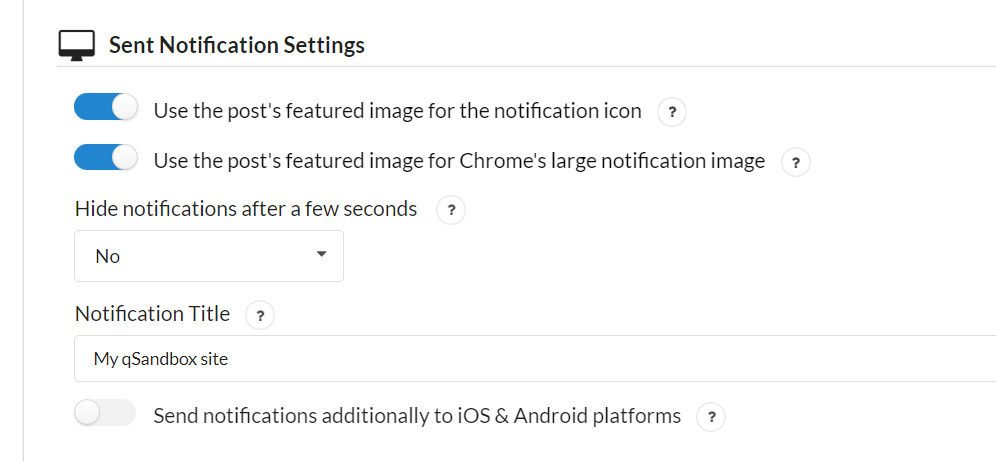
如果您想为每个帖子使用特色图片,只需激活第一个和第二个选项。 即使您可以将自定义图像添加到推送通知中,它们也会使用帖子的特色图像。
您也可以在一段时间后隐藏您的通知,但我们不建议使用此选项以确保您的订阅者始终看到您的消息。
b) 订阅铃声设置
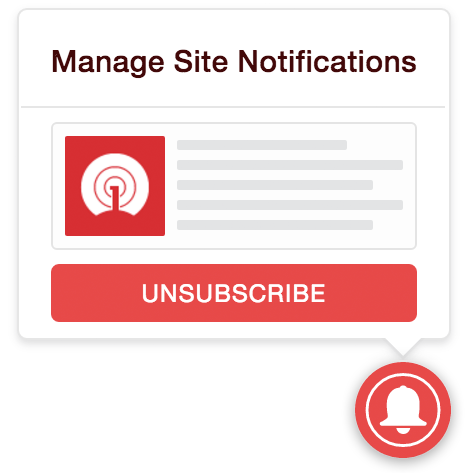
在您的网站上配置 OneSignal 后,该插件将在前端向每位访问者显示订阅铃。 好消息是您可以自定义弹出窗口的颜色、大小和文本。
c) 即时定制
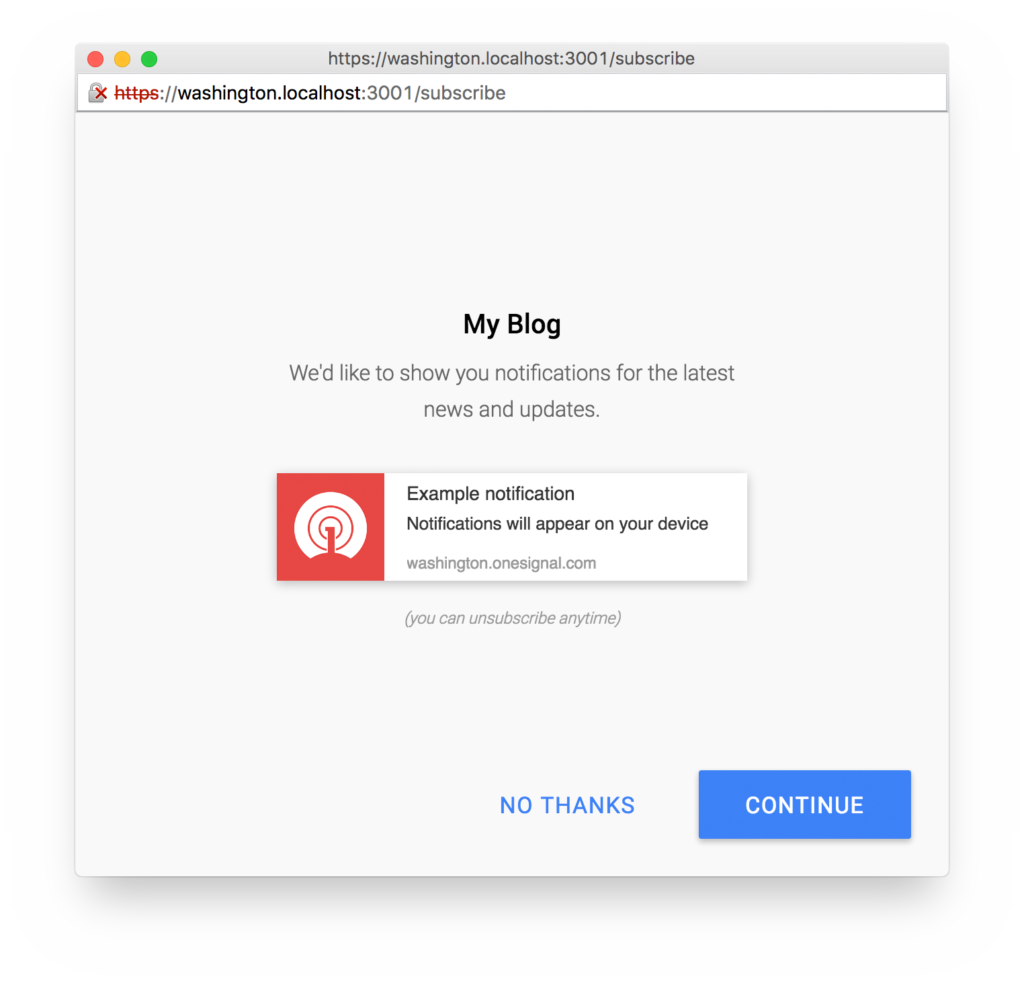
这是向您的 WordPress 网站添加推送通知的最重要步骤之一。 从提示自定义中,您将能够配置弹出提示。 您可以添加自定义文本、配置操作消息、操作按钮文本、取消按钮文本、标题、站点名称、通知标题和通知消息。
弹出窗口的设计对于说服用户订阅至关重要,因此请确保您花时间构建一个有吸引力的弹出窗口。
d) 欢迎通知设置
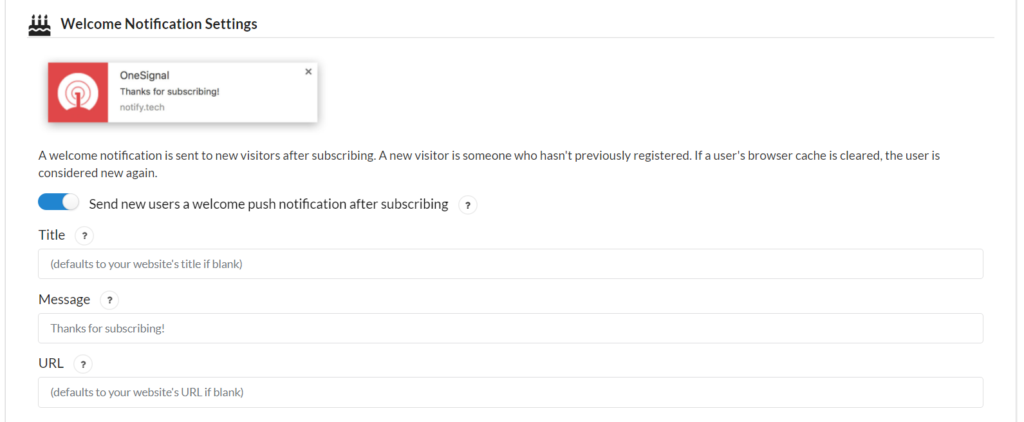
顾名思义,此推送通知是为了欢迎您的新订阅者。 用户订阅您的推送通知后,您可以立即发送欢迎信息——就像您欢迎新的电子邮件订阅者加入您的列表一样。
默认情况下,他们会收到带有您的网站链接的“感谢订阅”通知,但您可以对其进行自定义。 确保您已启用欢迎推送,否则将无法正常工作。
e) 自动通知设置

此选项允许您在每次发布帖子时发送通知,而无需任何手动操作。 另一方面,一些管理员依靠自动博客插件(例如 WP Automatic)从其他站点获取内容。 如果这是您的情况,并且您使用第三方插件发布内容,请启用第二个选项。
f) UTM 跟踪设置
在此部分中,您可以输入自定义 UTM 跟踪 URL 参数。

使用任何 UTM 活动构建器输入自定义跟踪代码后,您将能够通过发送的推送通知查看您获得的流量。 UTM 跟踪是一项很棒的功能,我们强烈建议您使用它来分析您的推送通知的有效性以及它们产生的流量。
g) 高级设置

一些用户使用自定义帖子类型 (CPT) 对其内容进行分类。 如果您使用任何 CPT,您可以将它们添加到此 OneSignal 选项。 只需在相应字段中输入 CPT 并保存设置。 您可以通过逗号分隔来添加多个。 之后,保存设置并检查前端。 当有人访问您的网站时,他们会看到如下提示:
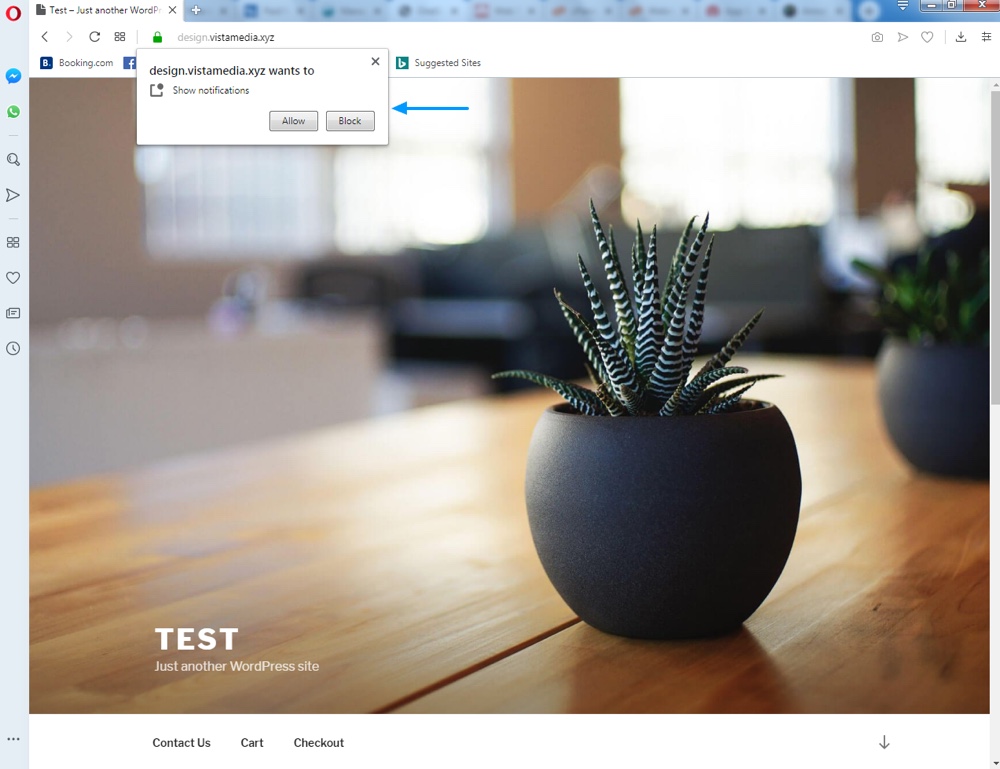
允许通知后,用户将被添加到我们的推送通知订阅者列表中。
您已在您的站点上成功集成和配置 OneSignal 插件。 现在,让我们看看如何开始手动或自动发送推送通知。
6) 如何发送推送通知
您可以发送自动或自定义推送通知。 让我们来看看他们中的每一个。
6.1) 自动推送通知
这是最简单的推送类型。 如果您从WordPress 仪表板打开任何帖子,您将在右侧看到一个 OneSignal 推送通知复选框。
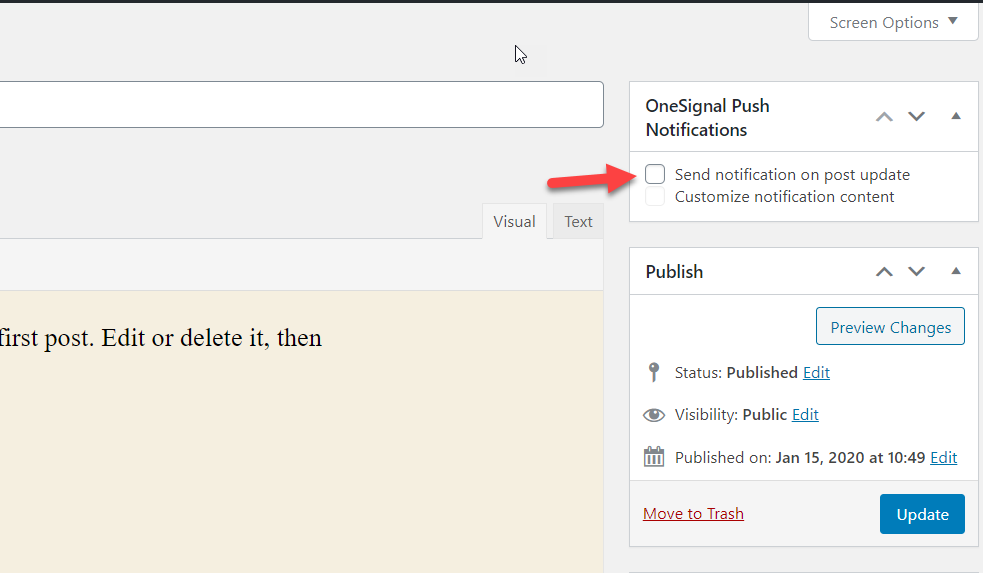
只需启用该选项,当您发布或更新您的帖子时,订阅者就会收到推送通知。
6.2) 自定义推送通知
或者,您也可以向订阅者发送独特的推送通知。 为此,您需要登录您的OneSignal 帐户并转到“消息”部分。 在那里,您将看到一个新按钮。
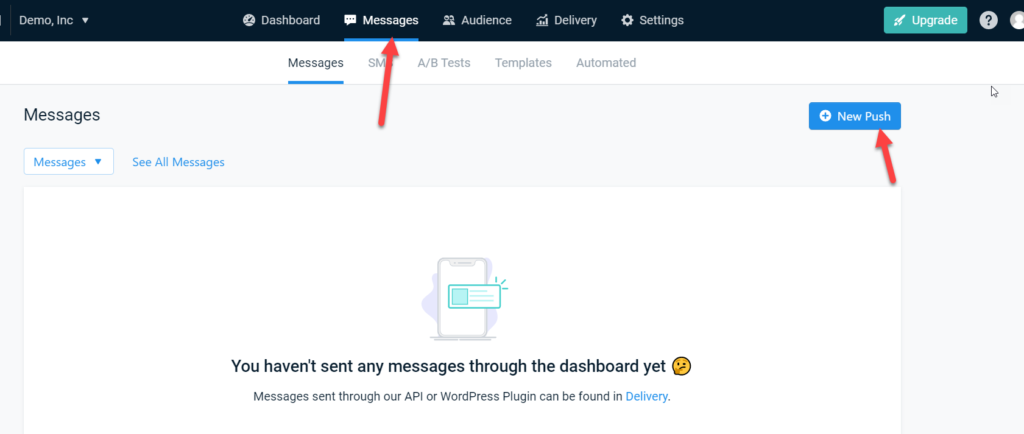
从那里,您可以创建和发送自定义通知。 只需输入标题、消息和 URL(您也可以包含图像),然后检查右侧的预览。
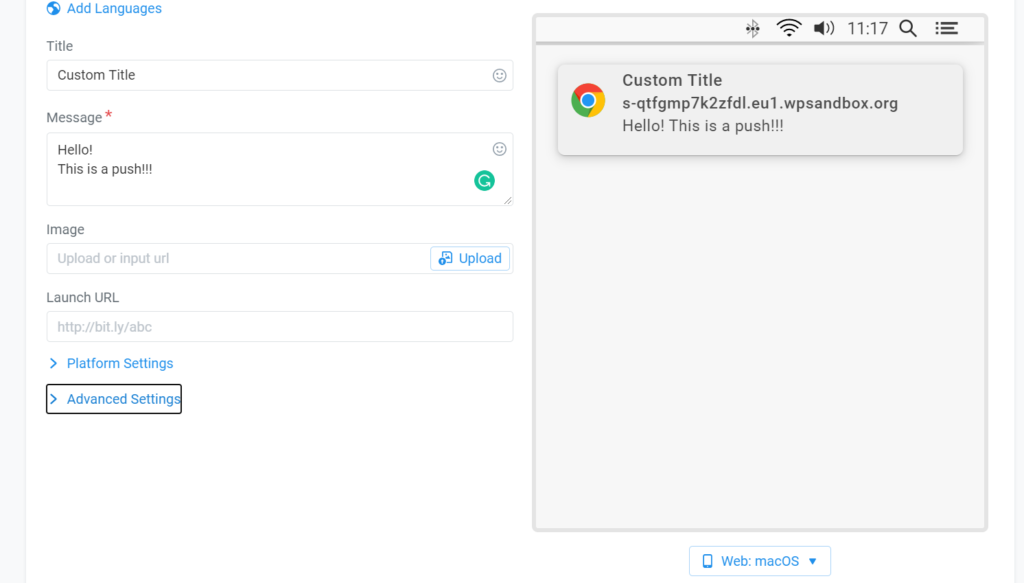
最重要的是,我们建议您打开“高级设置”以获得有关何时发送消息的更多选项。
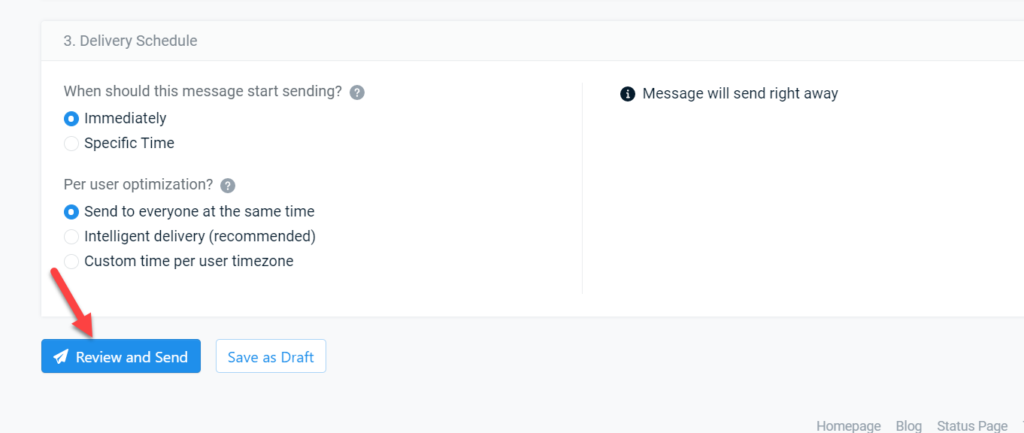
推送通知高级选项
使 OneSignal 成为向 WordPress 添加推送通知的最佳工具之一的原因之一是它具有许多高级设置来自定义和改进您的消息。
它的一些更高级的功能是:
多个管理员
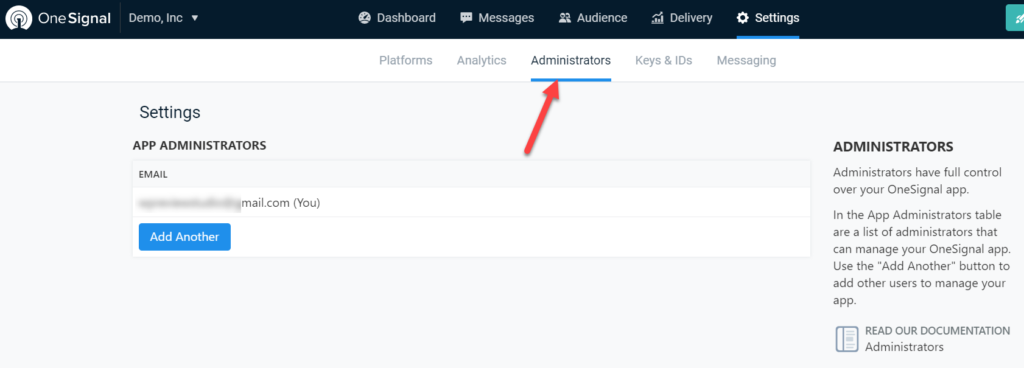
如果您创建 OneSignal 帐户,您的电子邮件地址将默认添加到管理员字段。 但是,您可以添加更多用户并向团队的其他成员授予管理员权限。 只需输入他们的电子邮件地址并保存即可。
自动 UTM 跟踪
OneSignal 允许您创建 UTM 标记。 启用此功能后,您可以使用来源、媒体和活动创建自定义 URL,以跟踪来自推送通知的流量。
分析协助
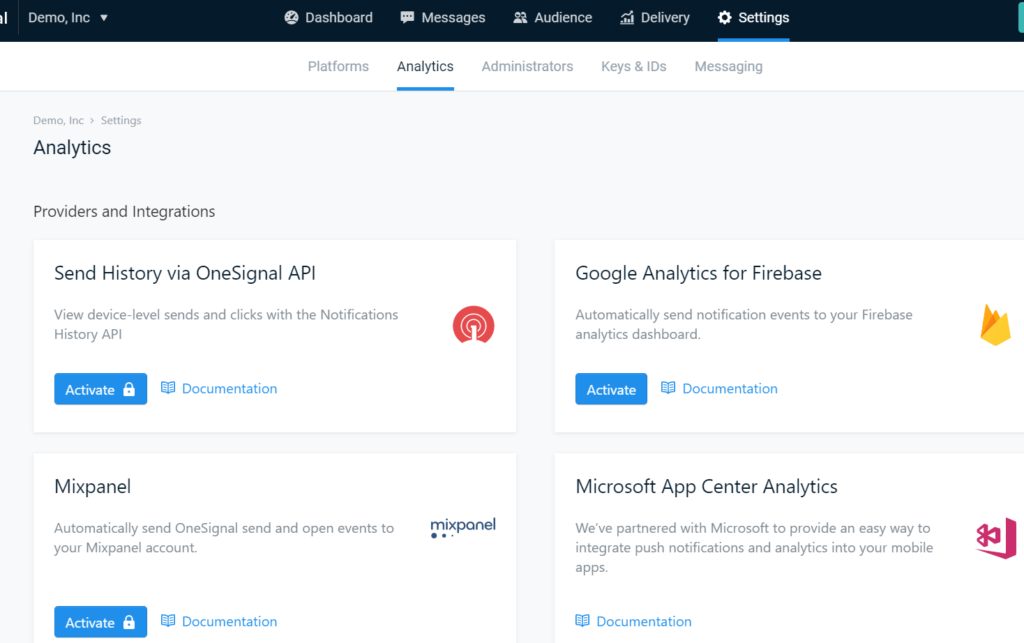
为了更好地跟踪,您可以将分析集成到 OneSignal 的 API、Google Analytics for Firebase、Mixpanel 和 Microsoft App Center Analytics。 免费版本仅允许您将您的网站与 Firebase 集成,而其他版本则需要升级到高级计划。
结论
总之,推送通知是一个很好的工具,可以将访问者带回您的网站、增加参与度并促进您的销售。 我们已经看到了不同类型的推送通知以及何时使用它们。
最好的部分是您可以在几分钟内将推送通知添加到您的 WordPress 网站。 在本教程中,我们向您展示了如何在您的网站上集成和设置 OneSignal。 此外,我们已经看到了不同的选项和用例,因此无论您拥有哪种类型的网站,您都可以充分利用它。
OneSignal 是一项免费增值服务,因此我们建议您从免费版本开始,然后在需要更多高级功能时升级到其中一个高级计划。
我们希望这篇文章对您有所帮助。 如果是这样,请在社交媒体上分享。
您是否已将推送通知添加到您的网站? 您使用什么类型的消息? 在下面的评论部分让我们知道!